POP-UP AdSafeProtected (Mac)
Logiciels malveillants spécifiques à MacÉgalement connu sous le nom de: Erreur fw.adsafeprotected.com
Obtenez une analyse gratuite et vérifiez si votre ordinateur est infecté.
SUPPRIMEZ-LES MAINTENANTPour utiliser le produit complet, vous devez acheter une licence pour Combo Cleaner. 7 jours d’essai limité gratuit disponible. Combo Cleaner est détenu et exploité par RCS LT, la société mère de PCRisk.
Comment supprimer "AdSafeProtected" dans Mac?
Qu'est-ce qu"AdSafeProtected"?
Adsafeprotected.com est un domaine entièrement légitime appartenant à la compagnie Integral Ad Science. Ce domaine est utilisé par diverses compagnies qui délivrent des publicités sur des sites web légitimes, tels que YouTube, Yahoo, Google, etc. Le problème est que certains utilisateurs rencontrent certains messages d'erreur concernant ce domaine. Néanmoins, il n'y a pas de quoi s'inquiéter.
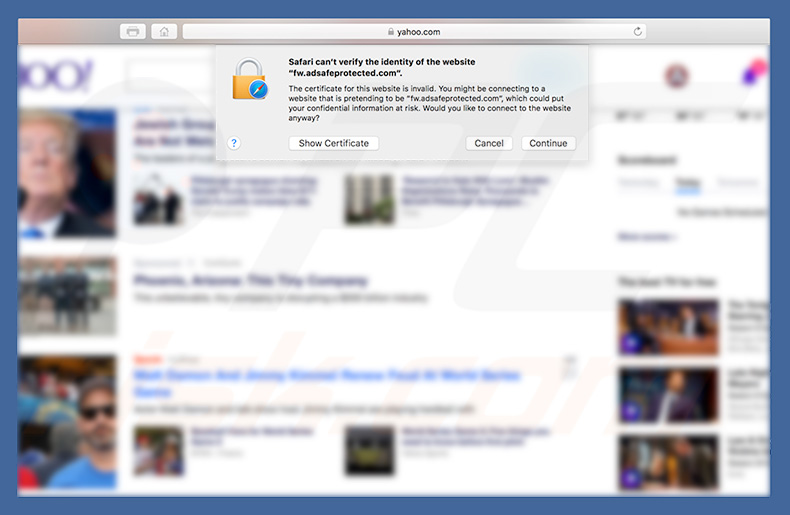
Comme mentionné ci-dessus, adsafeprotected.com est un domaine totalement légitime utilisé pour la publicité. Toutefois, dans certains cas, les utilisateurs rencontrent des erreurs pop-up (par exemple, "Safari can't verify the identity of the website fw.adsafeprotected.com"). Cela peut sembler un énorme problème. Cependant, ce ne l’est pas. Cela peut être causé par un certain nombre de raisons. L'un d'eux est le certificat de domaine utilisé. Adsafeprotected.com utilise le certificat COMODO RSA et s'il n'est pas installé correctement, certains messages d'erreur peuvent s'afficher. Une autre variante est le système d'exploitation utilisé. Sachez que dans certains cas, le système d'exploitation Mac OS X 10.9 ne gère pas certains certificats correctement, ce qui entraîne des messages d'erreur. Dans la plupart des cas, les utilisateurs qui constatent des erreurs liées à adsafeprotected.com ont la version Mac OS X 10.9 d’installée et utilisent le navigateur web Safari. Dans ce cas, une simple mise à jour du système d'exploitation résoudra le problème. Encore une fois, adsafeprotected.com est un site web légitime et les erreurs liées à ce site n'indiquent aucune infection du système. Par conséquent, vous n'avez rien à craindre. Cependant, il convient de mentionner que les annonceurs qui utilisent l'adresse URL adsafeprotected.com prennent tout le processus au sérieux. En d'autres termes, ils ne délivrent pas une quantité excessive d'annonces publicitaires, ce qui réduirait l'expérience de navigation web. Si, toutefois, vous rencontrez quotidiennement ces publicités/ erreurs et que le nombre de publicités affichées semble "inhabituel", il est possible qu'une application de type logiciel de publicité ait infiltré votre ordinateur. De telles applications délivrent typiquement divers types de publicités intrusives et enregistrent diverses informations. Le "niveau de dommage" de ces applications est considéré comme moyen et la plupart d'entre elles sont facilement amovibles. Par conséquent, si vous rencontrez continuellement des annonces suspectes, vous devez analyser le système avec la suite antivirus Combo Cleaner et éliminer toutes les menaces détectées. En outre, supprimez toutes les applications et tous les plug-ins de navigateur récemment installés / suspects.
| Nom | Erreur fw.adsafeprotected.com |
| Type de menace | Malware Mac, Virus Mac |
| Symptômes | Votre Mac est devenu plus lent que d'habitude, vous voyez des pop-up publicitaires indésirables, vous êtes redirigé vers des sites Web louches. |
| Méthodes de Distribution | Annonces pop-up trompeuses, installateurs de logiciels gratuits (bundling), faux installateurs de lecteur flash, téléchargements de fichiers torrent. |
| Dommage | Suivi de la navigation sur Internet (problèmes potentiels de confidentialité), affichage d'annonces indésirables, redirections vers des sites Web douteux, perte d'informations privées. |
| Suppression |
Pour éliminer d'éventuelles infections par des maliciels, analysez votre ordinateur avec un logiciel antivirus légitime. Nos chercheurs en sécurité recommandent d'utiliser Combo Cleaner. Téléchargez Combo CleanerUn scanner gratuit vérifie si votre ordinateur est infecté. Pour utiliser le produit complet, vous devez acheter une licence pour Combo Cleaner. 7 jours d’essai limité gratuit disponible. Combo Cleaner est détenu et exploité par RCS LT, la société mère de PCRisk. |
Il y a des douzaines d'applications de types logiciels de publicité, qui partagent tous plusieurs similarités entre elles. PDF Tycoon, JC Media Player, MM Unzip - ne sont que quelques exemples d'une longue liste. En offrant diverses «fonctions utiles», les applications de types logiciels de publicité tentent de créer l’impression de légitimité et d’utilité. Cependant, leur seul et véritable objectif est de générer des revenus pour les développeurs. Par conséquent, plutôt que de donner une valeur réelle à l'utilisateur réel, les logiciels de publicité délivrent des publicités intrusives (qui pourraient mener à des sites web malicieux ou d'exécuter des scripts d'installation de programmes malveillants) et de collecter des données sensibles (qui sont mal utilisées pour générer des revenus). Ce faisant, les applications de types logiciels de publicité réduisent non seulement l'expérience de navigation web, mais constituent également une menace directe pour la vie privée et la sécurité de l'utilisateur.
Comment les applications potentiellement indésirables se sont-elles installées sur mon ordinateur?
Certaines applications potentiellement indésirables ont des sites web de téléchargement officiels. Cependant, la plupart d'entre eux sont distribués à l'aide de publicités intrusives, ainsi que d'une méthode marketing décevante appelée "empaquetage" (installation secrète d'applications de tierces parties avec les applications régulières). Les développeurs cachent les applications "groupées" sous les paramètres "Personnalisé / Avancé" (ou d’autres sections) des processus de téléchargement /d’installation. Le plus important est que les utilisateurs précipitent souvent imprudemment ces procédures et sautent la plupart des étapes. De plus, les utilisateurs cliquent sur diverses publicités sans penser aux conséquences possibles. Un tel comportement mème souvent l'installation par inadvertance d'applications potentiellement indésirables: les utilisateurs exposent simplement le système à diverses infections et compromettent leur propre vie privée.
Comment éviter l'installation d'applications potentiellement indésirables?
Tout d'abord, les utilisateurs doivent comprendre que le manque de connaissances et un comportement imprudent sont les principales causes d'infections informatiques. La prudence c’est la clé de sa sécurité. Par conséquent, portez attention lorsque vous naviguez sur Internet et téléchargez / installez un logiciel est un must. Gardez à l'esprit que les publicités intrusives semblent habituellement tout à fait appropriées. En dépit de cela, la distinction est facile, car la plupart d'entre eux conduisent à des sites web non fiables (jeux de hasard, rencontres adultes, pornographie, etc.) Si vous rencontrez de telles publicités / redirections, vous devez immédiatement supprimer toutes les applications et les plug-ins de navigateur douteux. De plus, veillez à analyser attentivement toutes les étapes des processus de téléchargement / installation en utilisant les paramètres "Personnalisé" ou "Avancé". Ce faisant, désactivez les applications de tierces parties et déclinez toutes les offres de téléchargement / d’installation. Nous vous recommandons d'éviter d'utiliser des programmes de téléchargement / d'installation de tierces parties, car les développeurs les monétisent en publicisant ("empaquetage") des applications escrocs. Vous devez télécharger les programmes souhaités à partir de sources officielles, en utilisant uniquement les liens de téléchargement directs. Si votre ordinateur est déjà infecté par des API, nous vous recommandons d'exécuter une analyse avec Combo Cleaner Antivirus pour Windows pour les éliminer automatiquement.
Détails du message d'erreur "Safari can't verify the identity of the website fw.adsafeprotected.com" :
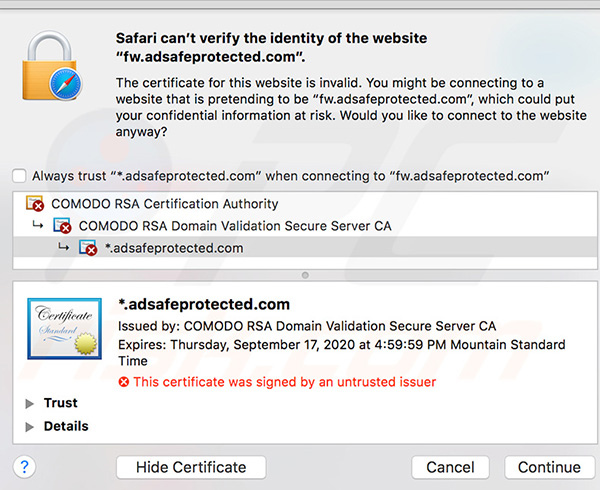
Suppression automatique et instantanée des maliciels :
La suppression manuelle des menaces peut être un processus long et compliqué qui nécessite des compétences informatiques avancées. Combo Cleaner est un outil professionnel de suppression automatique des maliciels qui est recommandé pour se débarrasser de ces derniers. Téléchargez-le en cliquant sur le bouton ci-dessous :
TÉLÉCHARGEZ Combo CleanerEn téléchargeant n'importe quel logiciel listé sur ce site web vous acceptez notre Politique de Confidentialité et nos Conditions d’Utilisation. Pour utiliser le produit complet, vous devez acheter une licence pour Combo Cleaner. 7 jours d’essai limité gratuit disponible. Combo Cleaner est détenu et exploité par RCS LT, la société mère de PCRisk.
Menu rapide :
- Qu'est-ce qu"AdSafeProtected"?
- ÉTAPE 1. Suppression des fichiers et des dossier reliés aux API dans OSX.
- ÉTAPE 2. Suppression des extensions escrocs dans Safari.
- ÉTAPE 3. Suppression des ajouts escrocs dans Google Chrome.
- ÉTAPE 4. Suppression des plug-ins potentiellement indésirables dans Mozilla Firefox.
Video showing how to remove adware and browser hijackers from a Mac computer:
Suppression des applications potentiellement indésirables :
Suppression des applications potentiellement indésirables dans votre dossier "Applications" :

Cliquer l'icône Trouver. Dans la fenêtre Trouver, sélectionné “Applications”. Dans le dossier applications, recherché “MPlayerX”,“NicePlayer” ou d’autres applications suspectes et déplacez-les dans la Corbeille. Après avoir supprimé l’application (les) applications potentiellement indésirable (s) qui causent des publicités en ligne, scanner votre Mac pour tous composants indésirables restants.
TÉLÉCHARGEZ le programme de suppression des infections malveillantes
Combo Cleaner vérifie si votre ordinateur est infecté. Pour utiliser le produit complet, vous devez acheter une licence pour Combo Cleaner. 7 jours d’essai limité gratuit disponible. Combo Cleaner est détenu et exploité par RCS LT, la société mère de PCRisk.
Suppression des fichiers et dossiers reliés au erreur fw.adsafeprotected.com:

Cliquer l'Icône Trouver, dans la barre des menus, choisissez Aller, et cliquer Aller au dossier...
 Rechercher les fichiers générés par le logiciel de publicité dans le dossier Library/LaunchAgents:
Rechercher les fichiers générés par le logiciel de publicité dans le dossier Library/LaunchAgents:

Dans la barre Aller au dossier... taper: Library/LaunchAgents
 Dans le dossier “LancerlesAgents”, recherché tous les fichiers suspects récemment ajoutés et déplacez-les dans la Corbeille. Exemples de fichiers générés par un logiciel de publicité- “installmac.AppRemoval.plist”, “myppes.download.plist”, “mykotlerino.ltvbit.plist”, “kuklorest.update.plist”, etc. Le logiciel de publicité installe habituellement plusieurs fichiers avec la même chaîne.
Dans le dossier “LancerlesAgents”, recherché tous les fichiers suspects récemment ajoutés et déplacez-les dans la Corbeille. Exemples de fichiers générés par un logiciel de publicité- “installmac.AppRemoval.plist”, “myppes.download.plist”, “mykotlerino.ltvbit.plist”, “kuklorest.update.plist”, etc. Le logiciel de publicité installe habituellement plusieurs fichiers avec la même chaîne.
 Rechercher les fichiers générés dans le dossier de /Library/Application Support :
Rechercher les fichiers générés dans le dossier de /Library/Application Support :

Dans la barreAller au dossier..., taper: /Library/Application Support
 Dans le dossier “Application Support” , rechercher tous les dossiers suspects récemment ajoutés. Par exemple, “MplayerX” or “NicePlayer”, et déplacer ces dossiers dans la Corbeille.
Dans le dossier “Application Support” , rechercher tous les dossiers suspects récemment ajoutés. Par exemple, “MplayerX” or “NicePlayer”, et déplacer ces dossiers dans la Corbeille.
 Rechercher les fichiers générés par le logiciel de publicité dans le dossier ~/Library/LaunchAgents:
Rechercher les fichiers générés par le logiciel de publicité dans le dossier ~/Library/LaunchAgents:

Dans la barre Aller au dossier, taper : ~/Library/LaunchAgents

Dans le dossier “LancerlesAgents”, recherché tous les fichiers suspects récemment ajoutés et déplacez-les dans la Corbeille. Exemples de fichiers générés par un logiciel de publicité- “installmac.AppRemoval.plist”, “myppes.download.plist”, “mykotlerino.ltvbit.plist”, “kuklorest.update.plist”, etc. Le logiciel de publicité installe habituellement plusieurs fichiers avec la même chaîne.
 Rechercher les fichiers générés par le logiciel de publicité dans le dossier /Library/LaunchDaemons:
Rechercher les fichiers générés par le logiciel de publicité dans le dossier /Library/LaunchDaemons:
 Dans la barre Aller au dossier, taper : /Library/LaunchDaemons
Dans la barre Aller au dossier, taper : /Library/LaunchDaemons
 Dans le dossier “LaunchDaemons” , rechercher tous les fichiers suspects récemment ajoutés . Par exemple, “com.aoudad.net-preferences.plist”, “com.myppes.net-preferences.plist”, "com.kuklorest.net-preferences.plist”, “com.avickUpd.plist”, etc., et déplacez-les dans la Corbeille.
Dans le dossier “LaunchDaemons” , rechercher tous les fichiers suspects récemment ajoutés . Par exemple, “com.aoudad.net-preferences.plist”, “com.myppes.net-preferences.plist”, "com.kuklorest.net-preferences.plist”, “com.avickUpd.plist”, etc., et déplacez-les dans la Corbeille.
 Scanner votre Mac avec Combo Cleaner:
Scanner votre Mac avec Combo Cleaner:
Si vous avez suivi toutes les étapes dans le bon ordre votre Mac devrait être libre de toutes infections. Pour être sûr que votre système n’est pas infecté exécuté un scan avec l’antivirus Combo Cleaner. Télécharger ICI. Après avoir téléchargé le fichier double cliqué sur combocleaner.dmg installer, dans la fenêtre ouverte glisser et déposer l’icône Combo Cleaner sur le dessus de l’icône Applications. Maintenant ouvrez votre launchpad et cliquer sur l’icône Combo Cleaner. Attendez jusqu’à Combo Cleaner mette à jour sa banque de données de définition de virus et cliquer sur le bouton 'Démarrez Combo Cleaner'.

Combo Cleaner scanner votre Mac à la recherche d’infections de logiciels malveillants. Si le scan de l’antivirus affiche 'aucune menace trouvée' – cela signifie que vous pouvez continuez avec le guide de suppression, autrement il est recommandé de supprimer toute infection avant de continuer.

Après avoir supprimé les fichiers et les dossiers générés par le logiciel de publicité, continuer pour supprimer les extensions escrocs de vos navigateurs internet.
Suppression du erreur fw.adsafeprotected.com dans les navigateurs Internet :
 Suppression des extensions malicieuses dans Safari:
Suppression des extensions malicieuses dans Safari:
Suppression des extensions reliées à erreur fw.adsafeprotected.com dans Safari :

Ouvrez le navigateur Safari. Dans la barre menu, sélectionner "Safari" et cliquer "Préférences...".

Dans la fenêtre préférences, sélectionner "Extensions" et rechercher tous les extensions suspectes récemment installées. Quand vous l'avez trouvée, cliquer le bouton "Désinstaller" à côté de celle (s)-ci. Noter que vous pouvez désinstaller de façon sécuritaire les extensions dans vote navigateur Safari - aucune n'est cruciale au fonctionnement normal du navigateur.
- Si vous continuez à avoir des problèmes avec les redirections du navigateur et des publicités indésirables - Restaurer Safari.
 Supprimer les plug-ins malicieux dans Mozilla Firefox:
Supprimer les plug-ins malicieux dans Mozilla Firefox:
Supprimer les ajouts reliés à erreur fw.adsafeprotected.com dans Mozilla Firefox :

Ouvrez votre navigateur Mozilla Firefox. Dans le coin supérieur droit de l'écran, cliquer le bouton "Ouvrir le Menu" (trois lignes horizontales). Dans le menu ouvert, choisissez "Ajouts".

Choisissez l'onglet "Extensions" et rechercher tous les ajouts suspects récemment installés. Quand vous l'avez trouvée, cliquer le bouton "Supprimer" à côté de celui (ceux)-ci. Noter que vous pouvez désinstaller de façon sécuritaire toutes les extensions dans vote navigateur Mozilla Firefox - aucune n'est cruciale au fonctionnement normal du navigateur.
- Si vous continuez à avoir des problèmes avec les redirections du navigateur et des publicités indésirables - Restaurer Mozilla Firefox.
 Suppression des extensions malicieuses dans Google Chrome :
Suppression des extensions malicieuses dans Google Chrome :
Suppression des ajouts reliés à erreur fw.adsafeprotected.com dans Google Chrome :

Ouvrez Google Chrome et cliquer le bouton "menu Chrome" (trois lignes horizontales) localisé dans le coin supérieur droit de la fenêtre du navigateur. À partir du menu déroulant, cliquer "Plus d'outils" et sélectionner "Extensions".

Dans la fenêtre "Extensions" et rechercher tous les ajouts suspects récemment installés. Quand vous l'avez trouvée, cliquer le bouton "Corbeille" à côté de celui (ceux)-ci. Noter que vous pouvez désinstaller de façon sécuritaire toutes les extensions dans vote navigateur Safari - aucune n'est cruciale au fonctionnement normal du navigateur.
- Si vous continuez à avoir des problèmes avec les redirections du navigateur et des publicités indésirables - Restaurer Google Chrome.
Partager:

Tomas Meskauskas
Chercheur expert en sécurité, analyste professionnel en logiciels malveillants
Je suis passionné par la sécurité informatique et la technologie. J'ai une expérience de plus de 10 ans dans diverses entreprises liées à la résolution de problèmes techniques informatiques et à la sécurité Internet. Je travaille comme auteur et éditeur pour PCrisk depuis 2010. Suivez-moi sur Twitter et LinkedIn pour rester informé des dernières menaces de sécurité en ligne.
Le portail de sécurité PCrisk est proposé par la société RCS LT.
Des chercheurs en sécurité ont uni leurs forces pour sensibiliser les utilisateurs d'ordinateurs aux dernières menaces en matière de sécurité en ligne. Plus d'informations sur la société RCS LT.
Nos guides de suppression des logiciels malveillants sont gratuits. Cependant, si vous souhaitez nous soutenir, vous pouvez nous envoyer un don.
Faire un donLe portail de sécurité PCrisk est proposé par la société RCS LT.
Des chercheurs en sécurité ont uni leurs forces pour sensibiliser les utilisateurs d'ordinateurs aux dernières menaces en matière de sécurité en ligne. Plus d'informations sur la société RCS LT.
Nos guides de suppression des logiciels malveillants sont gratuits. Cependant, si vous souhaitez nous soutenir, vous pouvez nous envoyer un don.
Faire un don
▼ Montrer la discussion